Если вам оказалась полезна или просто понравилась эта статья, тогда не стесняйтесь — поддержите материально автора. Это легко сделать закинув денежек на Яндекс Кошелек № 410011416229354. Или на телефон +7 918-16-26-331.
Даже небольшая сумма может помочь написанию новых статей
Или поделитесь ссылкой на эту статью со своими друзьями.
Примечание. Если диск планируется использовать на бытовых плеерах, тогда нужно предварительно изменить имена файлов следующим образом — короткие, без пробелов и латинскими буквами. Не все бытовые плееры могут распознавать имена файлов в которых есть пробелы или не латинские символы. Также для лучшей совместимости с бытовыми плеерами лучше использовать R а не RW диски.
Записать видео фильм на диск в Windows 7 очень легко.
Вставляете в дисковод чистый диск. Затем находите нужный видео файл (или файлы) в Проводнике Windows, выделяете, нажимаете правую кнопку мыши и затем выбираете пункты меню «Отправить» и «DVD RW дисковод«:
Как скачать видео с любого сайта
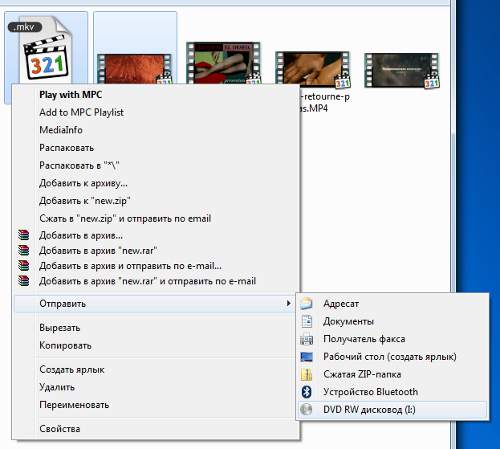
После этого откроется окно, в котором будет отображаться процесс кэширования файлов перед записью:
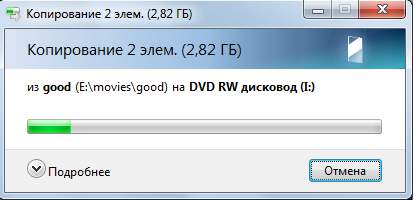
После этого откроется еще одно окно Проводника, в котором будет список файлов для записи. В этом окне нужно нажать правую кнопку мыши и выбрать пункт меню «Записать на диск«:
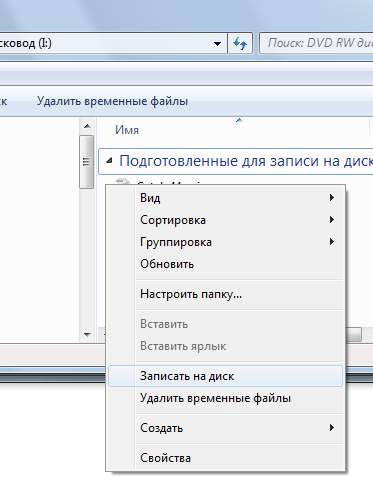
После этого откроется окно в котором можно указать метку для диска и нужно нажать кнопку «Далее«:
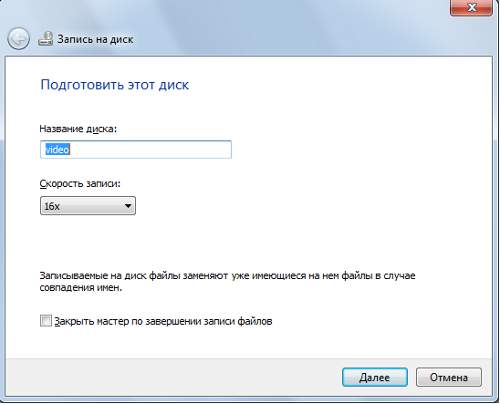
И дождаться завершения записи:
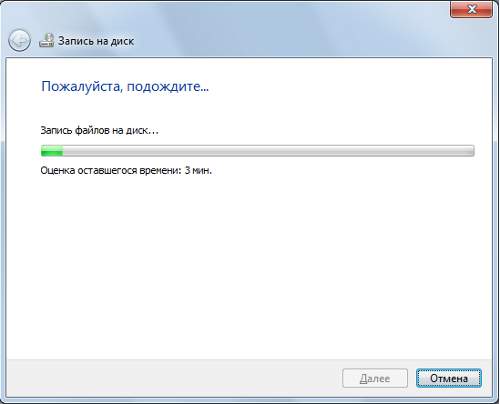
В итоге будет записан ДВД диск с фильмами в формате ISO 9660, который можно будет воспроизвести на любом компьютере и на большинстве бытовых плееров. Совместимость этого диска с бытовыми плеерами будет зависеть от того какой тип DVD болванки был использован (R или RW), а также от того каким кодеком было сжато видео в файлах.
Иван Сухов, 2012 г.
Если вам оказалась полезна или просто понравилась эта статья, тогда не стесняйтесь — поддержите материально автора. Это легко сделать закинув денежек на Яндекс Кошелек № 410011416229354. Или на телефон +7 918-16-26-331.
Даже небольшая сумма может помочь написанию новых статей
Или поделитесь ссылкой на эту статью со своими друзьями.

Я знаю, что записать диск, который бы читался на бытовом DVD-проигрывателе, для многих является проблемой. Признаюсь, я и сам из тех, кто испортил не одну болванку, прежде чем научился записывать на диски фильмы, которые воспроизводил бы любой плеер, даже самый старый. Хочу сказать, что записать такой диск совсем не сложно. Главное, нужно усвоить для себя некоторые важные понятия. Но, обо всем по порядку.
Как скачать видео с любого сайта (VK, Facebook) на компьютер ️ бесплатно в 2021
Чтобы ваш видеофайл мог воспроизвести любой бытовой DVD-проигрыватель, он должен быть в формате DVD Video. Т.е. должен представлять собой не один файл с расширением, допустим, .AVI, а папку AUDIO_TS и папку VIDEO_TS, содержащую файлы с расширением .VOB. Для этого нам надо имеющийся у нас видеофайл переконвертировать в DVD-формат. О том, с помощью какой программы это можно сделать, вы прочитаете ниже в данной статье. Но сначала о том, как я заблуждался на счет записи видео на диски и о формате AVI.
Помню, я раньше записывал фильмы на диски в формате AVI. И мой домашний DVD-плеер их воспроизводил. Не сказал бы, что это было часто, но 3-4 раза я такое проделывал. Потом мне довольно долгое время не приходилось записывать фильмы на болванки: смотреть их на компьютере по широкоформатному монитору было вполне комфортно.
Но тут недавно сестра попросила записать ей пару фильмов, чтобы она могла смотреть их на DVD. Я отправился в интернет на поиски, и любимый торрент-трекер выдал мне около десятка разных вариантов искомого мною фильма. Различия между ними были в качестве картинки и видео форматах. Скачав первый попавшийся в формате AVI и записав его на DVD-диск, я был уверен, что наш домашний плеер его без проблем прочитает (раньше же читал). Но когда на нашем DVD-плеере диск не открылся, а потом этот же диск не смог прочитать и плеер соседа, я понял, что пришло время исправлять пробел в моих знаниях по этому вопросу.
Читайте так же: Как устанавливать компоненты joomla
Проштудировав не один интернет-сайт, я узнал следующее. Оказывается, так популярный формат AVI, не является каким-то постоянным форматом с неизменными составляющими. Аудио и видео составляющие файла AVI-формата сжаты определенными кодеками. В разных AVI-файлах, ничем не отличимых внешне, эти кодеки могут отличаться как для видео, так и для аудио.
Имеющиеся у нас DVD плееры, даже довольно новые (а старые модели и подавно) понимают далеко не все кодировки аудио и видео, а только очень ограниченное количество. Из-за этого, записанный на диск фильм с неизвестным проигрывателю кодеком, откажется воспроизводиться.
Наводнившие интернет HD и BD рипы нельзя воспроизвести на обычных DVD плеерах (даже если те поддерживают Divx и Xvid).
Из всего вышесказанного можно сделать только один вывод: скаченный из интернета фильм в AVI-формате (или другом, например, MKV) необходимо переконвертировать либо в формат DVD5, либо в DVD9.
DVD5 будет занимать обычную DVD-болванку (где-то 4,5 Гб), а DVD9 – это формат двуслойного DVD (т.е. 9 ГБ).
Итак, с теорией покончили – перейдем к практике. Для преобразования нашего видео в формат, совместимый с DVD Video и последующей его записи на DVD-диск, мы воспользуемся, пожалуй, лучшей программой такого рода – ConvertXtoDVD.
Эта программа умеет работать практически со всеми имеющимися форматами видео (в т.ч. AVI, MKV, FLV, SWF). Для работы ей не нужны внешние AVI-кодеки, т.к. она использует собственные. Также в ней можно создавать красочные меню для диска. Программа имеет понятный и удобный интерфейс.
ConvertXtoDVD – не бесплатная программа, но, как известно, в рунете это не проблема и на торрентах ее можно найти.
Приступим к конвертации. Запускаем ConvertXtoDVD.
В строке меню выбираем “Файл” – “Добавить видео файл(ы)”. Замечу, что конвертируемые видео файлы обязательно должны находиться в папке с названием на латинице.
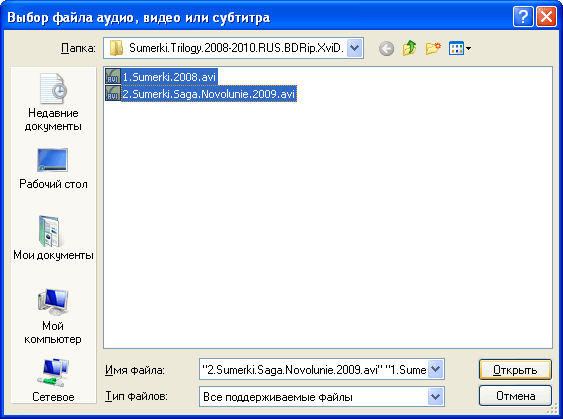
Находим на компьютере нужные файлы и жмем “Открыть” (я решил переконвертировать и записать на диск сразу 2 фильма) Вообще, уже сейчас можно нажать кнопку “Начать” и ждать завершения конвертации. Но я рекомендую сделать некоторые настройки.
На панели меню выбираем “Настройки” – “Общие”. Здесь задаем папку куда будут сохранены уже конвертированные файлы (я заранее создал у себя на диске D папку “xtodvd”; вы можете оставить ту, что стоит по-умолчанию). 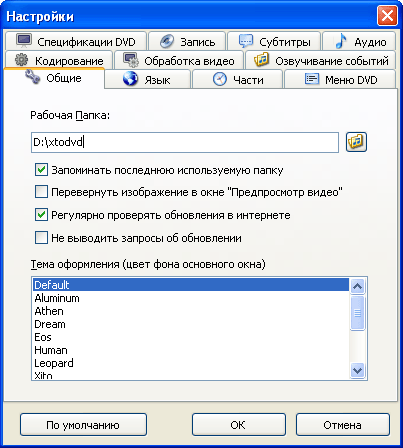 Переходим на вкладку “Кодирование”.
Переходим на вкладку “Кодирование”.
В строке “Параметры кодирования” пусть будет выставлено “Автоматически”, “Необходимый размер” – DVD5 (4300 Мб). Для достижения более высокого качества рекомендую поставить галку “Кодировать в 2 прохода”. Замечу, что время кодирования от этого увеличится.
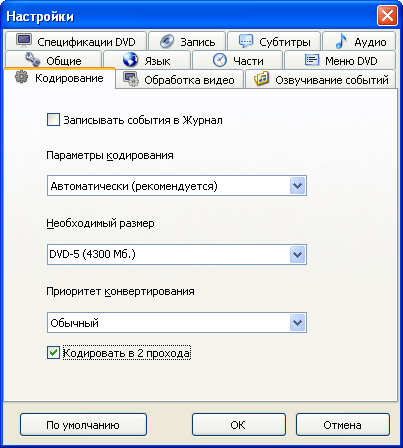 На вкладке “Запись” вы можете выбрать: записать после конвертации видео на диск средствами самой ConvertXtoDVD; либо сохранить результат в ISO файле, чтобы потом прожечь его на DVD с помощью другой программы. Я предпочитаю оставить все как есть, только на всякий случай снимаю галку с “Удалить папку после завершения прожига”.
На вкладке “Запись” вы можете выбрать: записать после конвертации видео на диск средствами самой ConvertXtoDVD; либо сохранить результат в ISO файле, чтобы потом прожечь его на DVD с помощью другой программы. Я предпочитаю оставить все как есть, только на всякий случай снимаю галку с “Удалить папку после завершения прожига”.
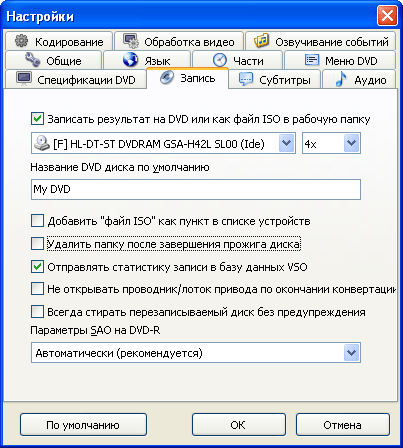 На вкладке “Аудио” я ставлю галочку в строке “Не удалять промежутки аудио”. Это нужно для того, чтобы звук во втором моем фильме не получился ускоренным. А то иногда такое случается.
На вкладке “Аудио” я ставлю галочку в строке “Не удалять промежутки аудио”. Это нужно для того, чтобы звук во втором моем фильме не получился ускоренным. А то иногда такое случается. 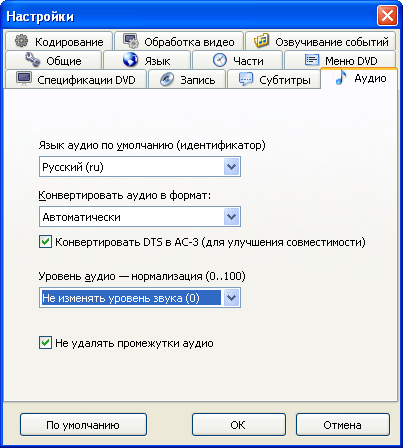 Во вкладке “Меню DVD” выбираем шаблон, который будет использоваться для меню.
Во вкладке “Меню DVD” выбираем шаблон, который будет использоваться для меню.
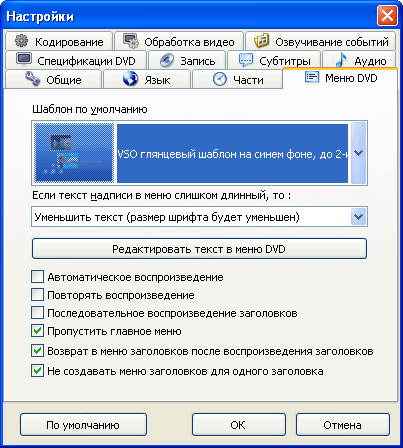 После этого жмем “ОК”. И в появившемся следом окне тоже жмем “ОК”.
После этого жмем “ОК”. И в появившемся следом окне тоже жмем “ОК”.
Читайте так же: Как разобрать телефон fly iq4490i
Теперь наберитесь терпения и ждите, а лучше займитесь другими делами, т.к. процесс конвертации не быстрый (хотя, конечно, зависит от размера вашего видео и от мощности компьютера).
Через некоторое время (у меня это заняло несколько часов) появится окошко с надписью “Операция завершена”. Жмем “ОК”.
Теперь можете вставить записанный диск в свой DVD-проигрыватель и насладиться просмотром любимого фильма.
Формат DVD пришёл на смену VHS-кассетам в середине нулевых и захватил потребительский рынок благодаря своему удобству и высокому качеству. Если вы любите просматривать фильмы на большом экране, в машине или создаете свои ролики и хотите сохранить их на ПК или на диске, вам поможет программа для записи на ДВД — ВидеоМАСТЕР. Ее возможности порадуют не только любителей, но и профессионалов. Основное преимущество того, чтобы записать фильм на DVD диск, заключается в том, что вы всегда сможете просмотреть его, когда вам захочется, а также поделиться видео со своими друзьями.
Как записать ДВД диск для просмотра фильмов и роликов, используя программу ВидеоМАСТЕР? Об этом подробнее в нашей статье.
Шаг 1. Скачиваем и устанавливаем программу ВидеоМАСТЕР
Для записи фильма на DVD, вам понадобится установленная на компьютер программа. Скачать ее вы сможете всего за 3–5 минут. Скорость скачивания зависит от скорости интернет-соединения вашего провайдера. После загрузки, нужно запустить файл VideoMASTER.exe. И все… программа готова для использования!
ВидеоМАСТЕР имеет удобный русскоязычный интерфейс. Это существенно сэкономит время на изучении программы и позволит работать более эффективно.
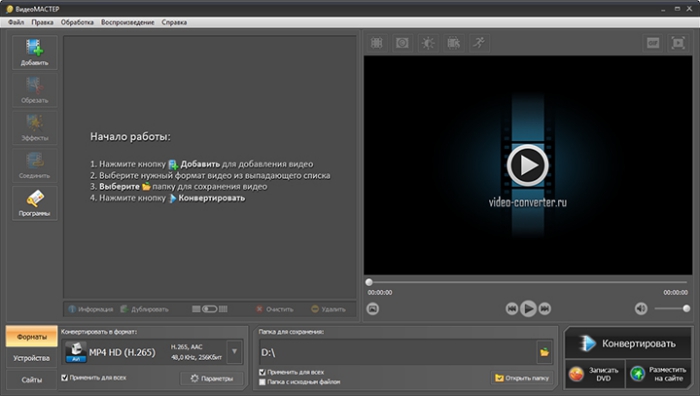
Стартовое меню программы ВидеоМАСТЕР
Шаг 2. Добавляем видеофайлы в программу
Программа установлена и готова к работе. Следующий шаг – вам необходимо выбрать ролики или фильмы на компьютере, которые вы хотите перекинуть на DVD. Приложение поддерживает большую часть известных форматов, что позволит вам записать любой видеофайл на DVD буквально в несколько кликов.
Например, у вас на компьютере или ноутбуке есть файл в формате AVI, а вы хотите получить диск с файлом в формате DVD. Зайдите в программу и в левом верхнем углу нажмите кнопку «Добавить». После этого видеофайлы загрузятся в приложение. При этом вы можете загрузить файлы по одному, выборочно или сразу, целой пачкой. Выберите конвертацию в направлении AVI —> DVD при записи.
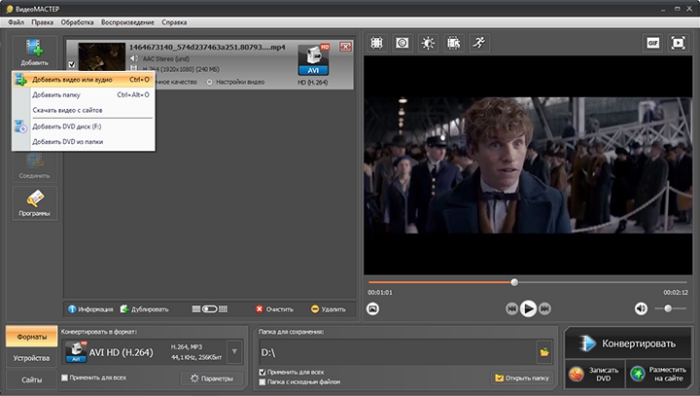
Файл можно просмотреть во встроенном плеере справа
Шаг 3. Как записать фильм на DVD диск с помощью
программы ВидеоМАСТЕР
Перед тем, как записать фильм на диск, нужно найти чистую ДВД-болванку и вставить её в пишущий привод. Учтите, что CD или диск в высококачественном формате Blu-ray вам не подойдёт. Затем в нижнем углу интерфейса, справа нажмите кнопку «Записать DVD». Софт предложит выбрать внешний вид DVD меню.
В программе ВидеоМАСТЕР есть встроенный каталог готовых шаблонов, которые можно использовать для оформления. Есть возможность отредактировать его по своему вкусу: можно поменять фон, редактировать форму и размер надписи, выбрать расположение разделов в меню, добавить музыкальное сопровождение. Создав макет меню один раз, вы можете сохранить его в качестве шаблона прямо в программе. Теперь можно приступать к записи. Нажмите кнопку «Далее».
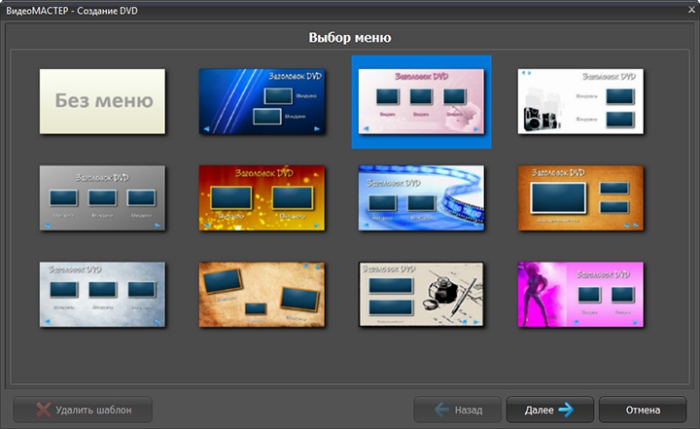
Настройте меню будущего DVD-диска
Как записать на диск фильм в формате DVD?
В окне, которое откроется, задайте основные настройки DVD видео. А после этого поставьте галочку напротив опции «Записать на диск». После этого нужно выбрать:
- стандарт видео (для стран СНГ и России это будет PAL),
- разрешение экрана,
- установить настройки качества изображения.
После этого нажмите кнопку «Далее» и преобразование начнется автоматически. Иногда нужно записать видео в формате DVD на компьютер без записи его на диск. Чтобы это сделать, нужно создать в приложении структуру DVD и ISO образ — виртуальное подобие носителя. После этого вы сможете в любое удобное время записать видео на DVD, используя любую другую программу для прожига.
Читайте так же: Как отправить смс в молдову оранж
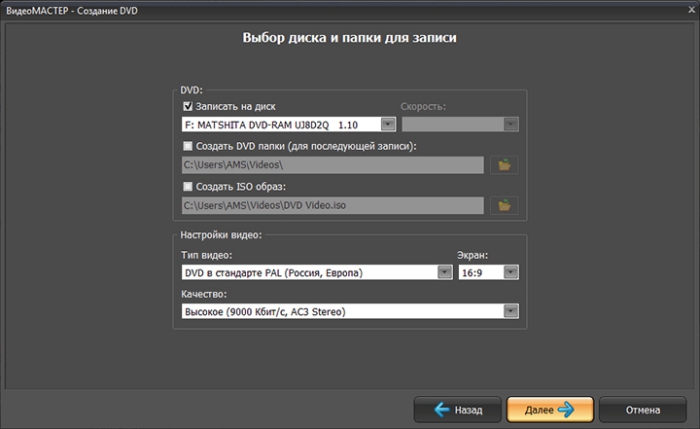
Настройте параметры записи DVD
Заключение
Используя ВидеоМАСТЕР и нашу инструкцию о том, как записать видео на диск с компьютера, вы сможете в сжатые сроки переносить на DVD-носители фото-, аудио- и видеофайлы. Скачайте программу прямо сейчас и просматривайте фильмы с комфортом, на большом экране и даже вдали от дома.
Просмотр хороших фильмов — это настоящее удовольствие. Поэтому люди ходят в кинотеатры, покупают домой дорогие аудиосистемы и плазменные панели, а также пытаются записать видео на DVD-RW или DVD-R, чтобы посмотреть шедевры киноискусства, сидя на диване с попкорном или сладостями. Только в этом случае можно сполна насладиться хорошей игрой актеров и спецэффектами, которые невозможно полностью уловить, сидя за рабочим столом и компьютерным монитором. Поэтому в этой статье мы выучим, как всего за несколько минут записать видео на DVD-RW.
Для записи фильмов мы будем использовать программу Astroburn Lite, которую можно совершенно бесплатно скачать с официального сайта разработчика.
Устанавливаем программу и запускаем ее. Откроем вкладку «Образ». Именно с помощью образов лучше всего записывать видео-диски, поэтому скачивая или копируя фильмы, сразу создавайте из них образ ISO или образ любого другого типа. Если образ фильма создан правильно, то на любом проигрывателе ваш DVD-диск с видео будет работать идеально.
1. Выбираем образ фильма, используя проводник.

2. Вставляем диск в привод, выбираем привод в программе и проверяем свободное место на диске. Если вы используете DVD-RW, то при необходимости с помощью Astroburn Lite его можно очистить от ранее записанных данных. DVD-R же должен быть чистым изначально, так как на такой тип дисков записать что-либо можно только один раз. Чтобы убедиться в том, что записать видео на DVD-RW программе удалось успешно, можете выбрать опцию «Проверить», которая после записи просканирует ваш диск. Отметим, что эта процедура занимает несколько минут.

Готово! Однако записать видео на DVD-RW или DVD-R можно и другим способом, без использования ISO-образа. Для этого необходимо записать avi на DVD. При этом записанный вами диск может не читаться на некоторых проигрывателях, а вот на любом другом компьютере он запустится идеально. Точно также пофайлово можно записать музыку на CD или DVD-диск.
Если вы хотите поделиться любимыми фильмами с друзьями или просто создаете коллекцию видео на дисках, тогда вам не нужно отдельно делать образ, а можно быстрее и проще записать avi на DVD.
1. Для этой операции нам также понадобится бесплатная программа Astroburn Lite. Запускаем ее, открываем вкладку «Файлы» и добавляем необходимые avi-фильмы, используя иконку «Добавить файлы». Можно добавлять на диск не только файлы, но и целые папки, а еще папки можно создавать прямо на диске.

2. Когда список файлов сформирован, его можно отредактировать, удалив некоторые фильмы или же переименовав их. Для того чтобы удалить файл или папку, выберите его и нажмите соответствующую иконку или клавишу Delete. Затем подтвердите удаление файла в диалоговом окне. Для того чтобы переименовать файл, его также необходимо выбрать, а затем нажать иконку «Переименовать» или же просто кликнуть по названию файла еще раз. Для того чтобы применить изменения, кликните в любом свободном месте окна программы.

3. Итак, мы уже подготовили требуемые файлы, осталось только записать avi на DVD. Ставим диск в привод и выбираем привод в программе. Проверяем свободное место на вставленном диске, а также настраиваем скорость записи. Готово! Теперь выберите опцию «Проверить», чтобы после записи Astroburn Lite протестировал записанные данные, и жмите кнопку «Начать запись».
Источник: wemarus.ru
Как записать видео с диска на компьютер
Иногда нам требуется скопировать фильм или другой видеофайл прямиком с оригинального диска. Однако сделать это без специального софта вряд ли получится, особенно у среднестатистического пользователя. Дублировать нужное видео с физического носителя в отличном качестве поможет удобная программа для записи дисков – например, русскоязычная утилита «Студия Дисков». Сейчас мы расскажем вам, как записать видео с диска на компьютер в кратчайшие сроки. С помощью данного софта вы научитесь производить качественный DVD-риппинг буквально за 15 минут.
Шаг 1. Скачайте программу

Первым делом вам необходимо скачать Студию Дисков с официального сайта. Поскольку дистрибутив весит всего 50 мегабайт, вы сможете загрузить его максимально быстро. Далее распакуйте скачанный архив двойным кликом мыши. Следуйте указаниям открывшегося Мастера Установки, чтобы установить все компоненты приложения на ПК.
Создайте значок на рабочем столе для более комфортного доступа к утилите. Запустите программу и переходите к следующему шагу.
Шаг 2. Определите режим записи
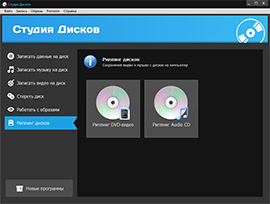
В главном окне вы увидите список опций. Выберите самую последнюю «Риппинг дисков» > «Риппинг DVD-дисков». Убедитесь, что оптический носитель, который вы собираетесь использовать, не защищен от копирования. Проверьте галочку в соответствующем пункте и нажмите кнопку «Продолжить». Затем вам необходимо будет выбрать привод или папку с файлами в качестве источника риппинга.
Шаг 3. Отметьте файлы для копирования
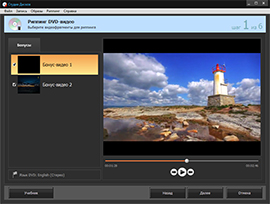
Перед тем как записать видео с диска на компьютер вам нужно выбрать интересующие фрагменты DVD. Полный список клипов вы увидите в левом столбце редактора. Отметьте галочками те ролики или главы dvd, которые хотите скопировать, а затем кликните «Далее».
Шаг 4. Выберите формат видео
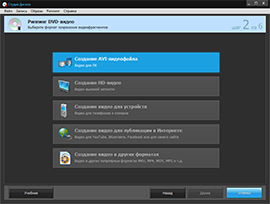
Программа для прожига дисков предлагает вам экспортировать выбранные эпизоды в один из доступных форматов. Вы можете преобразовать их в AVI или HD, залить в портативное устройство, опубликовать в сети или конвертировать в другое расширение. Выделите соответствующую опцию из списка, а затем вновь подтвердите свой выбор кнопкой «Далее».
Шаг 5. Установите параметры
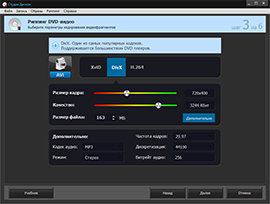
На данном этапе вам понадобится настроить необходимые конфигурации будущих видеороликов. Выставьте нужный кодек, качество воспроизведения и размер файла. Если потребуется, проверьте дополнительные аудио параметры. Кликните кнопку «Далее» и переходите к выполнению следующего действия.
Шаг 6. Запустите конвертацию

Итак, мы заканчиваем наш рассказ о том, как записывать видео с диска на компьютер. Теперь определитесь с папкой для сохранения видеофрагментов. Для этого воспользуйтесь клавишей «Обзор» и кликните по той или иной папке. Нажмите «Далее» и дождитесь окончания процесса конвертации файлов. Как только копирование подойдет к концу, щелкните «Открыть папку с файлами» для проверки корректного преобразования видеозаписей.
Cтудия Дисков
Быстрая запись любых дисков
- Запись CD, DVD и Blu-Ray
- Создание DVD-видео с меню
- Удобный риппинг дисков
Источник: disk-studio.ru